Приветствую. Данная заметка будет интересна всем фанатам легендарного компьютера Commodore Amiga и операционной системы AmigaOS в частности. Речь пойдёт о запуске Icaros Desktop, дистрибутива Amiga-подобной операционной системы AROS, в режиме hosted, то есть как обычное приложение. AROS (Amiga Research Operating System) - это проект по созданию свободной, переносимой операционной системы, совместимой на уровне программных интерфейсов (API) с AmigaOS 3.1, и доступная для архитектур x86, PowerPC и m68k. Данный проект развивается с середины 90х годов, и в настоящее время обладает всеми частями полноценной операционной системы. В свою очередь Icaros Desktop (ранее VMwaros) - это преднастроенный дистрибутив, включающий в себя очень большое количество самого разнообразного ПО. Сейчас я готовлю вторую часть истории Amiga, где также уделю много внимания AROS.
Сам по себе Icaros Desktop может быть установлен на обычный ПК или ноутбук, система невероятно быстрая и легковесная. Хотя конечно она будет неудобна тем, кто не привык работать с AmigaOS и её своеобразным интерфейсом Workbench. Тем не менее. На Icaros Desktop доступно гигантское количество ПО, от мультимедиа программ, текстовых и графических редакторов, до игровых эмуляторов и игр. Кстати об эмуляторах. Для совместимости с приложениями оригинальной AmigaOS, в Icaros встроен эмулятор EUAE, правда для его работы потребуется самостоятельно раздобыть kickstart-файлы, так как они под копирайтами и не распространяются свободно. Найти их можно например в сборнике Amiga Forever на DVD, или Amiga Forever Essentials в Google Play (130 рублей).
Однако не всё так просто. Дело в том, что для Icaros нужно специально подбирать железо. В силу своей малой распространённости и небольшого количества разработчиков, вполне естественно что он не будет поддерживать весь зоопарк ПК железа. Обычно он без проблем ставится на компьютеры 2005-2008 года, или же ноутбуки (нетбуки) тех лет. Но об этом я наверно расскажу в другой раз. Сейчас речь пойдёт о другом. С недавнего времени, Icaros Desktop обзавёлся режимом hosted, что позволяет запускать его в Linux и Windows как обычную программу. Для этого на диске (iso-образе) подготовлен специальный скрипт, который распакует файлы и настроит сеть. Сейчас я покажу как это всё сделать. Для примера будет использоваться Ubuntu MATE 18.04 LTS.
Скачиваем дистрибутив с официального сайта. Он доступен в двух вариантах: Light и Live. Нам нужен второй, так как он содержит в себе ту самую кучу софта.
Разархивируем его. Далее образ необходимо смонтировать:
sudo mount -o loop -t iso9660 /путь к образу диска/icaros-pc-i386.iso /mnt
Для работы сети в Icaros необходимо установить пакет net-tools:
sudo apt install net-tools
Далее узнаём имя своего сетевого интерфейса:
Переходим в каталог /mnt и запускаем установочный скрипт:
cd /mnt
sh linux-hosted-install.sh
Установочный скрипт выведет 3 опции: смена пути установки (по умолчанию это IcarosDesktop в вашем домашнем каталоге), настройка сети и запуск установки Icaros.
Если путь по умолчанию вас устраивает, переходим к настройке сети. В противном случае введите 1, затем Enter и укажите другой путь для распаковки файлов. Выбираем 2.
Скрипт установит необходимые пакеты и попросит ввести имя сетевого интерфейса. В моём случае это enp2s0. Затем скрипт попросит ввести количество оперативной памяти, которое будет выделяться под Icaros при его запуске. Я указал 1024 (мегабайта).
После этого переходим в каталог с распакованным Icaros Desktop, и запускаем его:
cd /home/sunderland93/IcarosDesktop
./icaros
На вопрос о запуске сетевого интерфейса нажмите y и Enter. Запустится инсталлятор самого Icaros. На первом экране нажимаем Yes:
Далее предстоит выбрать страну и раскладку клавиатуры. Скажу сразу - с русской локализацией у AROS/Icaros проблемы. Можете нарваться на крякозябры вместо нормально отображаемых символов, так как UTF-8 не поддерживается. Потому рекомендую оставить как есть - Америку и её раскладку клавиатуры. Здесь и далее для сохранения всех параметров нажимайте на Save:
Выбираем желаемое разрешение экрана (точнее окна):
Теперь предстоит настроить звук. Звук будет выводиться напрямую через ALSA. Однако по умолчанию громкость выставлена почти на максимум, потому даже если вы убавите системную громкость на минимум - после запуска Icaros, он автоматом её поднимет и запустит свой звук входа в систему, что заставит вас как минимум вздрогнуть и закричать. Поэтому сперва у пункта "Music unit", справа, двигаем ползунок Volume влево, примерно на -60-70, затем нажимаем и держим левую кнопку мыши на строке "Music unit", выбираем "Unit 1" (не отпуская кнопку мыши) и как только выбрали - отпускаем кнопку. У него также регулируем значение громкости. И сохраняемся.
Ну а далее выбираем тип интерфейса (современный или классический, как у AmigaOS), и запускаем полную установку (Full installation):
После установки вы услышите характерную мелодию. Закрывайте окно где распаковывались файлы (кнопка закрытия слева, квадратик) и всё, поздравляю - Icaros Desktop установлен!
Теперь несколько очень важных замечаний. Во первых - остановить запущенный Icaros Desktop можно лишь прибиванием его процесса. Возможно в будущем выпуске это исправят, но пока, если вы хотите закрыть Icaros Desktop - набирайте в терминале команду:
killall -9 AROSBootstrap
Во-вторых, запущенная система работает почти в режиме эмуляции, или как в виртуальной машине. Потому не будет иметь прямого доступа к железу компьютера. Это важно если вы планируете играть в игры на Icaros, запущенном в режиме hosted. Некоторые программы могут падать, и уносить за собой Icaros. Но в целом, работает система прекрасно. И её производительность на должном уровне. Я бы с удовольствием сделал руководство по её установке на реальное железо, если бы располагал таковым. На моём компьютере она работает хреново, как и на ноутбуке. На этом пока всё. Вопросы оставляйте в комментариях.
Сам по себе Icaros Desktop может быть установлен на обычный ПК или ноутбук, система невероятно быстрая и легковесная. Хотя конечно она будет неудобна тем, кто не привык работать с AmigaOS и её своеобразным интерфейсом Workbench. Тем не менее. На Icaros Desktop доступно гигантское количество ПО, от мультимедиа программ, текстовых и графических редакторов, до игровых эмуляторов и игр. Кстати об эмуляторах. Для совместимости с приложениями оригинальной AmigaOS, в Icaros встроен эмулятор EUAE, правда для его работы потребуется самостоятельно раздобыть kickstart-файлы, так как они под копирайтами и не распространяются свободно. Найти их можно например в сборнике Amiga Forever на DVD, или Amiga Forever Essentials в Google Play (130 рублей).
Однако не всё так просто. Дело в том, что для Icaros нужно специально подбирать железо. В силу своей малой распространённости и небольшого количества разработчиков, вполне естественно что он не будет поддерживать весь зоопарк ПК железа. Обычно он без проблем ставится на компьютеры 2005-2008 года, или же ноутбуки (нетбуки) тех лет. Но об этом я наверно расскажу в другой раз. Сейчас речь пойдёт о другом. С недавнего времени, Icaros Desktop обзавёлся режимом hosted, что позволяет запускать его в Linux и Windows как обычную программу. Для этого на диске (iso-образе) подготовлен специальный скрипт, который распакует файлы и настроит сеть. Сейчас я покажу как это всё сделать. Для примера будет использоваться Ubuntu MATE 18.04 LTS.
Скачиваем дистрибутив с официального сайта. Он доступен в двух вариантах: Light и Live. Нам нужен второй, так как он содержит в себе ту самую кучу софта.
Разархивируем его. Далее образ необходимо смонтировать:
sudo mount -o loop -t iso9660 /путь к образу диска/icaros-pc-i386.iso /mnt
Для работы сети в Icaros необходимо установить пакет net-tools:
sudo apt install net-tools
Далее узнаём имя своего сетевого интерфейса:
Переходим в каталог /mnt и запускаем установочный скрипт:
cd /mnt
sh linux-hosted-install.sh
Установочный скрипт выведет 3 опции: смена пути установки (по умолчанию это IcarosDesktop в вашем домашнем каталоге), настройка сети и запуск установки Icaros.
Если путь по умолчанию вас устраивает, переходим к настройке сети. В противном случае введите 1, затем Enter и укажите другой путь для распаковки файлов. Выбираем 2.
Скрипт установит необходимые пакеты и попросит ввести имя сетевого интерфейса. В моём случае это enp2s0. Затем скрипт попросит ввести количество оперативной памяти, которое будет выделяться под Icaros при его запуске. Я указал 1024 (мегабайта).
После этого переходим в каталог с распакованным Icaros Desktop, и запускаем его:
cd /home/sunderland93/IcarosDesktop
./icaros
На вопрос о запуске сетевого интерфейса нажмите y и Enter. Запустится инсталлятор самого Icaros. На первом экране нажимаем Yes:
Далее предстоит выбрать страну и раскладку клавиатуры. Скажу сразу - с русской локализацией у AROS/Icaros проблемы. Можете нарваться на крякозябры вместо нормально отображаемых символов, так как UTF-8 не поддерживается. Потому рекомендую оставить как есть - Америку и её раскладку клавиатуры. Здесь и далее для сохранения всех параметров нажимайте на Save:
Выбираем желаемое разрешение экрана (точнее окна):
Теперь предстоит настроить звук. Звук будет выводиться напрямую через ALSA. Однако по умолчанию громкость выставлена почти на максимум, потому даже если вы убавите системную громкость на минимум - после запуска Icaros, он автоматом её поднимет и запустит свой звук входа в систему, что заставит вас как минимум вздрогнуть и закричать. Поэтому сперва у пункта "Music unit", справа, двигаем ползунок Volume влево, примерно на -60-70, затем нажимаем и держим левую кнопку мыши на строке "Music unit", выбираем "Unit 1" (не отпуская кнопку мыши) и как только выбрали - отпускаем кнопку. У него также регулируем значение громкости. И сохраняемся.
Ну а далее выбираем тип интерфейса (современный или классический, как у AmigaOS), и запускаем полную установку (Full installation):
После установки вы услышите характерную мелодию. Закрывайте окно где распаковывались файлы (кнопка закрытия слева, квадратик) и всё, поздравляю - Icaros Desktop установлен!
Теперь несколько очень важных замечаний. Во первых - остановить запущенный Icaros Desktop можно лишь прибиванием его процесса. Возможно в будущем выпуске это исправят, но пока, если вы хотите закрыть Icaros Desktop - набирайте в терминале команду:
killall -9 AROSBootstrap
Во-вторых, запущенная система работает почти в режиме эмуляции, или как в виртуальной машине. Потому не будет иметь прямого доступа к железу компьютера. Это важно если вы планируете играть в игры на Icaros, запущенном в режиме hosted. Некоторые программы могут падать, и уносить за собой Icaros. Но в целом, работает система прекрасно. И её производительность на должном уровне. Я бы с удовольствием сделал руководство по её установке на реальное железо, если бы располагал таковым. На моём компьютере она работает хреново, как и на ноутбуке. На этом пока всё. Вопросы оставляйте в комментариях.





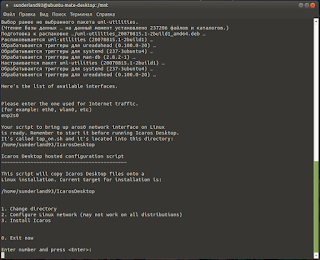










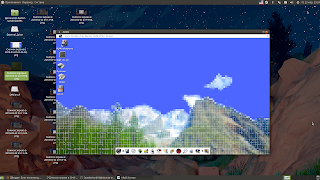
Комментариев нет:
Отправить комментарий